Cách ẩn bạn bè trên Facebook là một trong những cách đơn giản để bảo vệ sự riêng tư của bạn. Việc người khác có thể xem toàn bộ danh sách bạn bè của mình đôi khi mang lại nhiều phiền phức. Cùng Duockhong.com, xem hướng dẫn cách ẩn bạn bè trên Facebook bằng điện thoại, máy tính đơn giản, chi tiết nhất 07/2025 ngay nhé!
Nội Dung Chính
Ẩn danh sách bạn bè trên Facebook để làm gì?

Lợi ích của việc ẩn danh sách bạn bè trên Facebook sẽ làm tăng sự riêng tư cho tài khoản Facebook. Bởi lúc này, bạn có thể giới hạn được các đối tượng xem danh sách bạn bè của mình.
Có nhiều lý do có thể kể đến như:
- Tránh bị lừa gạt: Ẩn danh sách bạn bè trên Facebook giúp bạn hạn chế, tránh các trường hợp người khác tiếp cận bạn bè của bạn với ý đồ xấu như: Lừa gạt, tung tin giả…
- Lý do riêng tư: Bạn muốn ẩn danh sách bạn bè để tránh bị vài người bạn hay gia đình dòm ngó. Việc bạn công khai danh sách này có thể gặp các nguy cơ bị người khác “soi mói” nói này nói nọ phiền phức. Vì vậy bạn cần ẩn đi danh sách bạn bè này.
- Tránh bị cướp khách hàng: Nếu bạn đang sử dụng trang cá nhân để kinh doanh thì 5000 bạn bè cũng chính là khách hàng tiềm năng. Và nếu bạn show ra thông tin khách hàng của mình như vậy thì rất dễ bị những đối thủ cướp đơn hàng từ công sức gây dựng của bạn.
Vì vậy hãy ẩn đi danh sách bạn bè của mình di khi cần thiết nhé!
Cách ẩn bạn bè trên Facebook bằng điện thoại mới nhất
1. Hướng dẫn cách làm nhanh
Bước 1: Vào ứng dụng Facebook → Nhấn chọn biểu tượng 3 gạch nằm ngang ở góc trên bên phải màn hình
Bước 2: Chọn Cài đặt & quyền riêng tư → Chọn Lối tắt quyền riêng tư → Nhấn chọn Xem các cài đặt quyền riêng tư khác
Bước 3: Nhấn chọn Ai có thể xem danh sách bạn bè của bạn? → Chọn Chỉ mình tôi để ẩn toàn bộ danh sách bạn bè.
2. Cách ẩn bạn bè trên Facebook bằng điện thoại chi tiết từ A-Z
Bước 1: Vào ứng dụng Facebook → Nhấn chọn biểu tượng 3 gạch nằm ngang ở góc trên bên phải màn hình
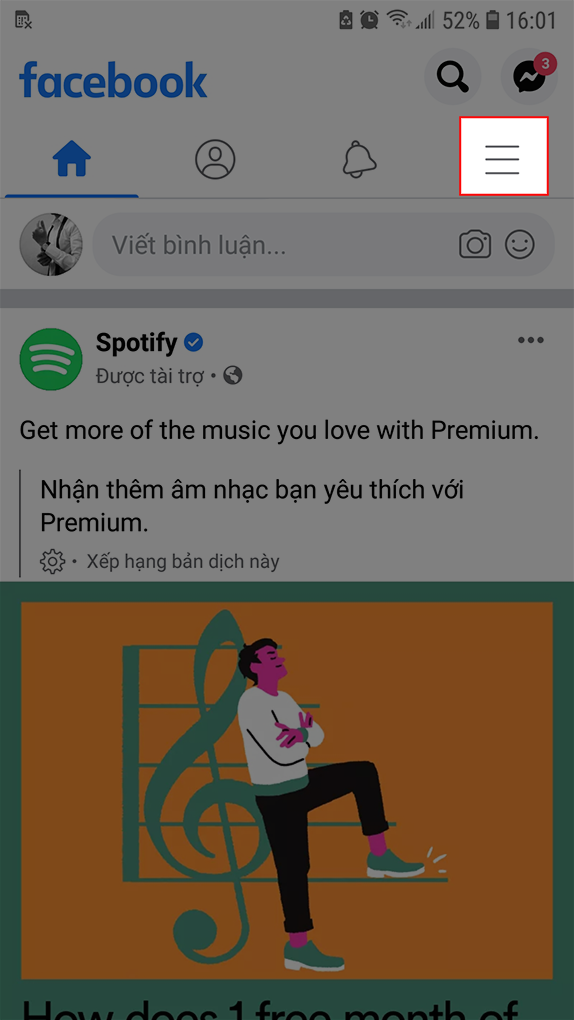
Bước 2: Chọn Cài đặt & quyền riêng tư → Nhấn chọn Lối tắt quyền riêng tư trong thanh công cụ xổ xuống

Bước 3: Chọn Xem các cài đặt quyền riêng tư khác
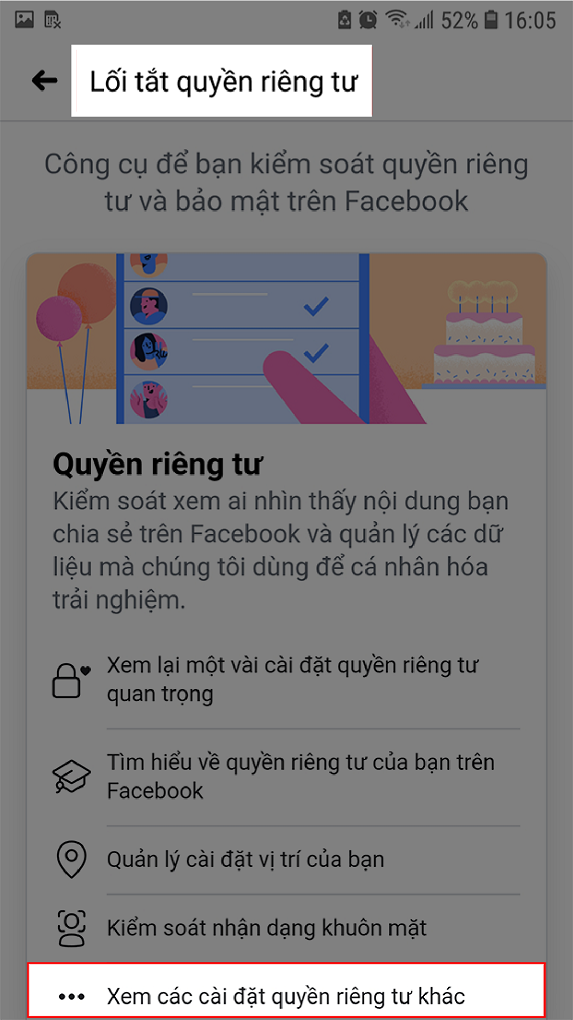
Bước 4: Chọn Ai có thể xem danh sách bạn bè của bạn?
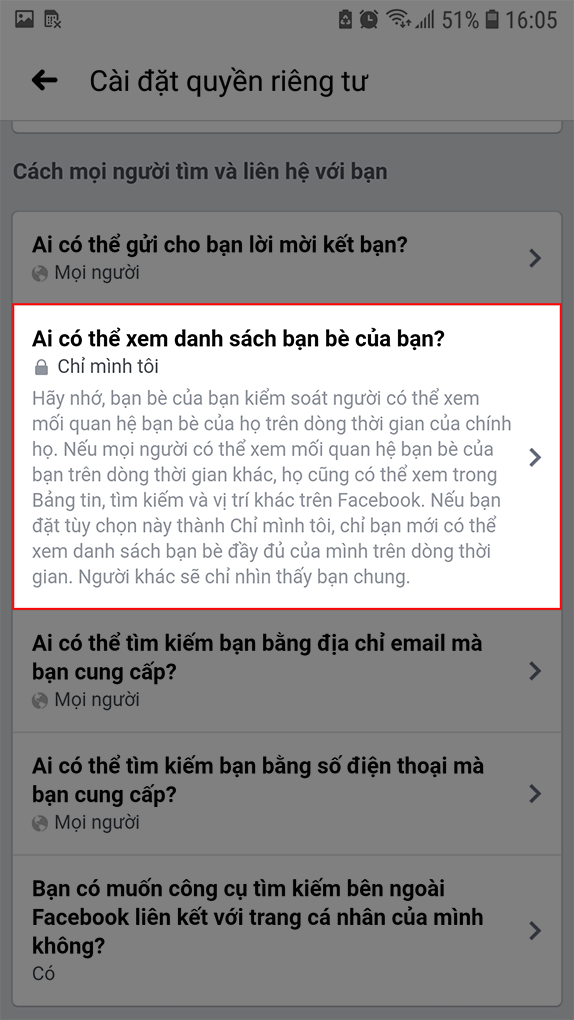
Bước 5: Tích chọn Chỉ mình tôi để ẩn hoàn toàn danh sách bạn bè

Tuy vậy, bạn còn có thể nhấn chọn Bạn bè, Bạn thân, Danh sách chưa đặt tên để cho phép các đối tượng tương ứng xem danh sách bạn bè Facebook của mình.
Hướng dẫn cách ẩn danh sách bạn bè trên Facebook bằng máy tính PC, laptop đơn giản nhất
1. Cách làm nhanh trên máy tính PC, laptop
Bước 1: Tại trang Facebook cá nhân, chọn mục Bạn bè → Nhấn chọn biểu tượng 3 chấm nằm ngang ở góc trên bên phải danh sách bạn bè → Chọn Chỉnh sửa quyền riêng tư
Bước 2: Nhấn vào ô tùy chọn chế độ hiển thị cạnh mục Danh sách bạn bè → Chọn Chỉ mình tôi để ẩn hoàn toàn danh sách bạn bè.
2. Hướng dẫn ẩn bạn bè trên máy tính chi tiết dễ hiểu nhất
Bước 1: Tại trang Facebook cá nhân trên máy tính → Chọn mục Bạn bè

Bước 2: Tại giao diện Bạn bè → Click chọn biểu tượng 3 chấm nằm ngang phía dưới nằm bên phải giao diện → Chọn Chỉnh sửa quyền riêng tư để thay đổi thiết lập chế độ bảo mật cho danh sách bạn bè Facebook
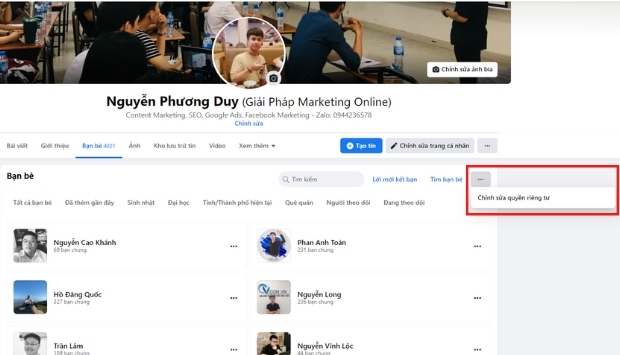
Bước 4: Hiển thị cửa sổ Chỉnh sửa Quyền riêng tư. Hiện tại chế độ hiển thị danh sách bạn bè Facebook là Công khai tại Danh sách bạn bè – Ai có thể xem danh sách bạn bè của bạn? → Nhấn vào biểu tượng mũi tên để mở rộng danh sách tùy chọn.
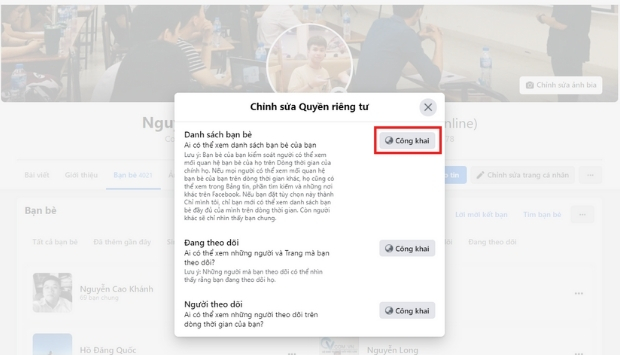
Bước 5: Nếu không muốn ai nhìn thấy danh sách bạn bè thì nhấn Chỉ mình tôi
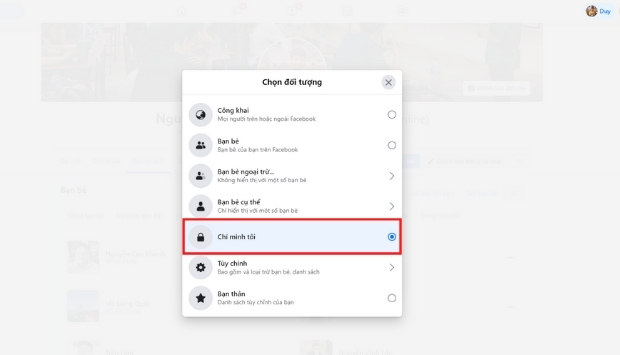
Ngoài ra, bạn có thể cài đặt để chỉ hiển thị với một số người cụ thể thì hãy nhấn vào Tùy chỉnh. Lúc này có 2 mục khác nhau để tùy chỉnh quyền riêng tư. Nếu muốn chia sẻ với người cụ thể, nhập tên tài khoản Facebook vào thanh bên cạnh. Hoặc có thể chọn luôn Bạn bè hay Bạn của bạn bè để nhìn thấy danh sách bạn bè của bạn.

Hoặc chọn không chia sẻ với người cụ thể, bạn cũng nhập tên tài khoản Facebook tại thanh bên cạnh. Cuối cùng nhấn Lưu thay đổi ở bên dưới để lưu lại.
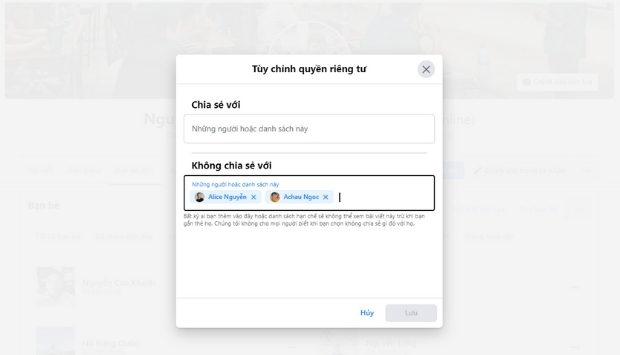
Kết luận
Vừa rồi là hướng dẫn và chia sẻ của Duockhong.com về cách ẩn danh sách bạn bè trên Facebook bằng máy tính và điện thoại. Thông qua các nội dung được trình bày rõ ràng và dễ hiểu như ở trên, hẳn là bạn có thể ẩn bạn bè Facebook cá nhân mình một cách đơn giản và nhanh chóng.
Nếu vẫn còn thắc mắc, hãy để lại bình luận để được hỗ trợ nhiều hơn nhé! Hy vọng bài viết này hữu ích với bạn, chúc các bạn thành công! Cám ơn ơn bạn đã đọc!
Duockhong.com – Tổng hợp và Edit
